Tối Ưu Nút Home Ảo (AssistiveTouch) Trên iPhone: Hướng Dẫn Chi Tiết
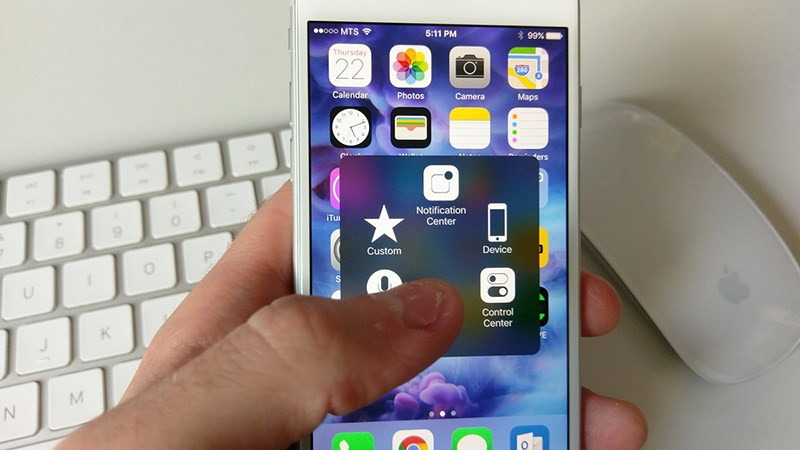
Bạn đã biết cách khai thác tối đa tiềm năng của nút Home ảo (AssistiveTouch) trên iPhone chưa? Tính năng nhỏ nhưng vô cùng hữu ích này giúp bạn thao tác nhanh chóng và thuận tiện hơn rất nhiều. Hãy cùng tintucesport.com tìm hiểu cách thiết lập và tùy chỉnh nút Home ảo trên iPhone để trải nghiệm mượt mà hơn nhé!
Nút Home Ảo Trên iPhone: Định Nghĩa và Lợi Ích
Nút Home ảo (AssistiveTouch) là một biểu tượng hình tròn bán trong suốt, luôn hiển thị trên màn hình iPhone hoặc iPad. Nó cho phép bạn truy cập nhanh chóng các chức năng thường dùng mà không cần bấm nút vật lý, giúp bảo vệ tuổi thọ nút home, đặc biệt hữu ích với những chiếc iPhone đời cũ hoặc người dùng có thói quen sử dụng điện thoại nhiều.
Vậy lợi ích của việc sử dụng và tùy chỉnh nút Home ảo là gì?
- Truy cập nhanh: Thêm các tính năng bạn thường xuyên sử dụng vào nút Home ảo để truy cập nhanh chóng, tiết kiệm thời gian.
- Tùy chỉnh linh hoạt: Xóa hoặc thêm các tính năng theo nhu cầu cá nhân, tối ưu hóa trải nghiệm sử dụng.
- Bảo vệ nút Home vật lý: Giảm thiểu số lần bấm nút Home vật lý, kéo dài tuổi thọ thiết bị.
- Hỗ trợ người dùng khuyết tật: Giúp người dùng có khó khăn trong việc sử dụng nút vật lý thao tác dễ dàng hơn.
- Khóa màn hình, tăng giảm âm lượng, chụp màn hình: Thực hiện các thao tác cơ bản một cách thuận tiện.
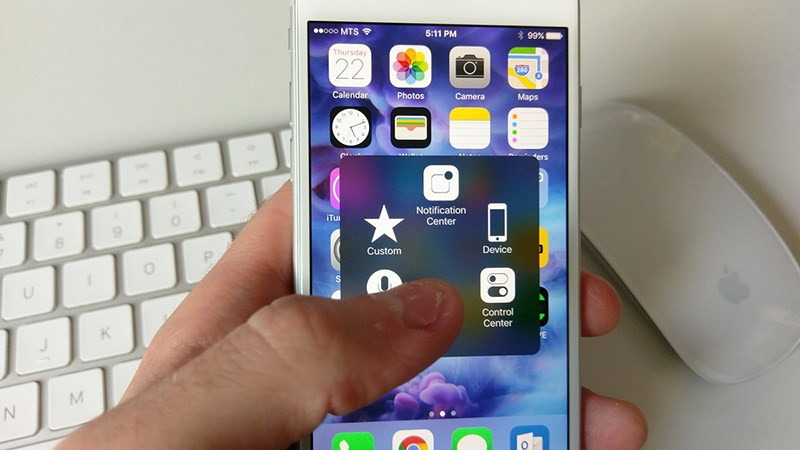 Nút Home ảo trên màn hình iPhoneAlt: Nút Home ảo (AssistiveTouch) trên iPhone
Nút Home ảo trên màn hình iPhoneAlt: Nút Home ảo (AssistiveTouch) trên iPhone
Hướng Dẫn Thiết Lập và Tùy Chỉnh Nút Home Ảo Trên iPhone
Bài viết này hướng dẫn trên iPhone 6S, nhưng bạn có thể áp dụng tương tự cho các thiết bị iOS khác như iPhone, iPad.
Thiết Lập Nhanh
- Vào Cài đặt > Trợ năng > Cảm ứng > AssistiveTouch.
- Bật AssistiveTouch.
- Chọn Tùy chỉnh Menu Điều khiển.
- Thêm (+) hoặc xóa (-) các chức năng theo ý muốn.
Hướng Dẫn Chi Tiết
Bước 1: Vào Cài đặt > Trợ năng.
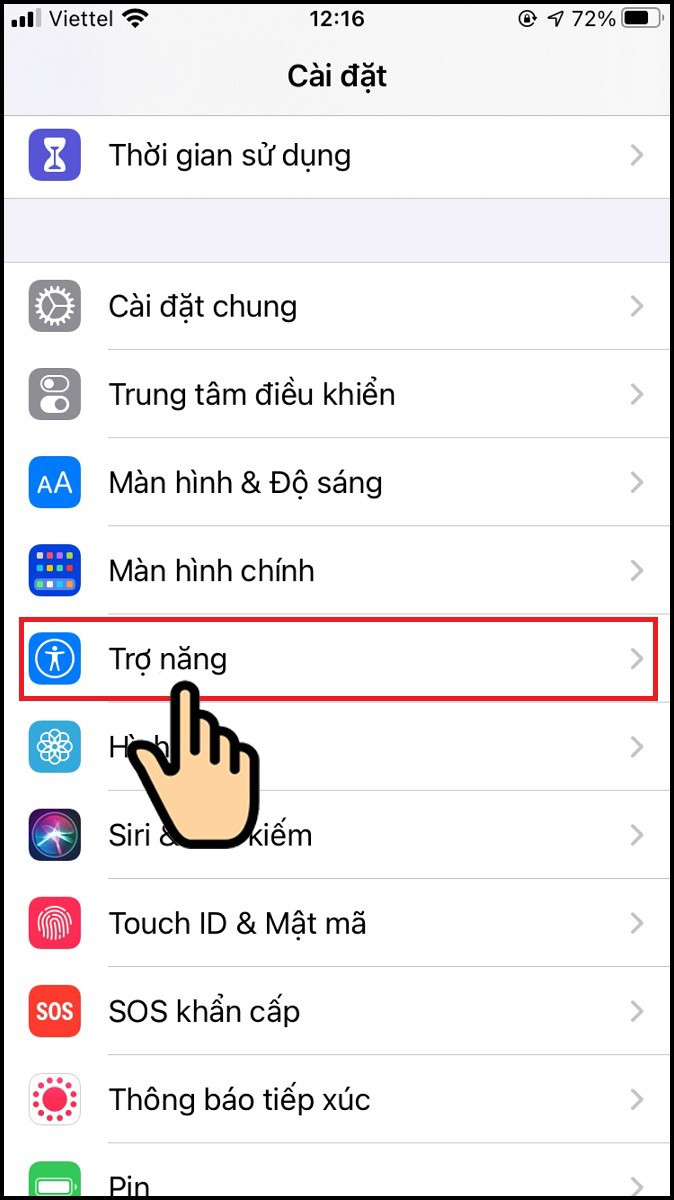 Vào Cài đặt > Trợ năngAlt: Hướng dẫn truy cập cài đặt trợ năng trên iPhone
Vào Cài đặt > Trợ năngAlt: Hướng dẫn truy cập cài đặt trợ năng trên iPhone
Bước 2: Chọn Cảm ứng.
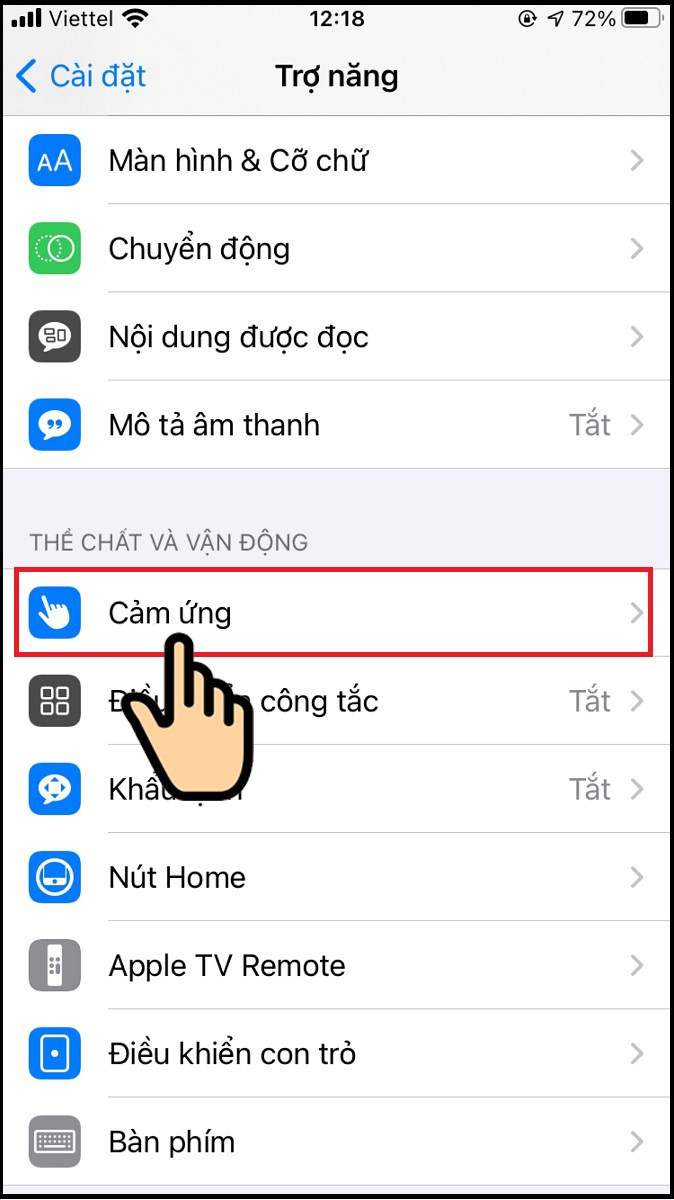 Chọn Cảm ứngAlt: Chọn mục Cảm ứng trong cài đặt Trợ năng
Chọn Cảm ứngAlt: Chọn mục Cảm ứng trong cài đặt Trợ năng
Bước 3: Chọn AssistiveTouch.
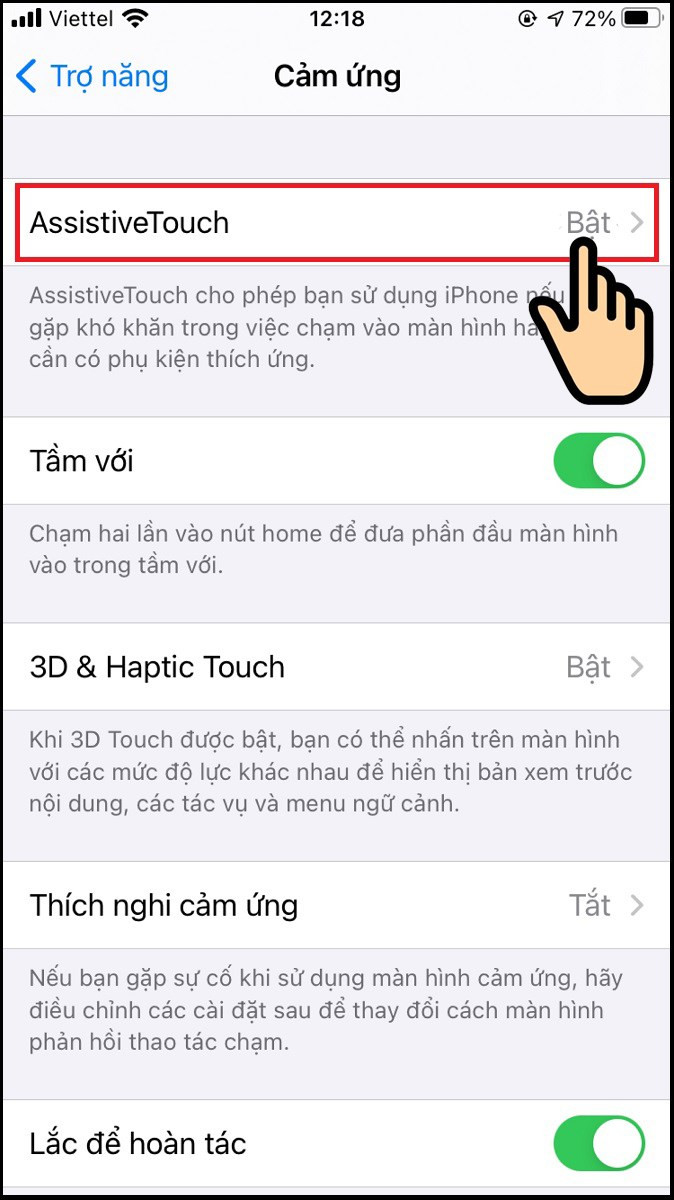 Alt: Chọn AssistiveTouch trong cài đặt Cảm ứng
Alt: Chọn AssistiveTouch trong cài đặt Cảm ứng
Bước 4: Bật AssistiveTouch bằng cách gạt nút sang phải. Chọn Tùy chỉnh Menu Điều khiển.
 Bật AssistiveTouch và tùy chỉnh menuAlt: Bật AssistiveTouch và truy cập tùy chỉnh menu điều khiển
Bật AssistiveTouch và tùy chỉnh menuAlt: Bật AssistiveTouch và truy cập tùy chỉnh menu điều khiển
Bước 5: Sử dụng dấu – để xóa chức năng, dấu + để thêm chức năng, và dấu + trong ô vuông để thêm các tính năng tùy chọn khác.
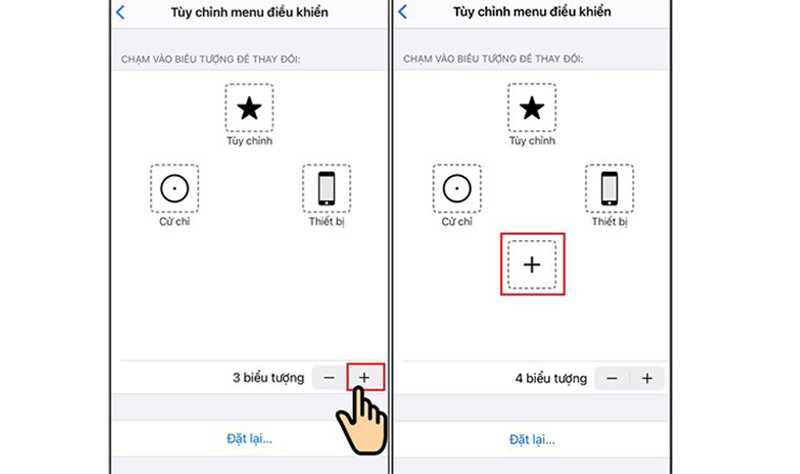 Thêm hoặc xóa chức năng trong AssistiveTouchAlt: Thêm hoặc xóa chức năng trong menu điều khiển AssistiveTouch
Thêm hoặc xóa chức năng trong AssistiveTouchAlt: Thêm hoặc xóa chức năng trong menu điều khiển AssistiveTouch
Bước 6: Chọn các tính năng bạn muốn thêm và nhấn Xong. Kiểm tra lại nút Home ảo để thấy các thay đổi.
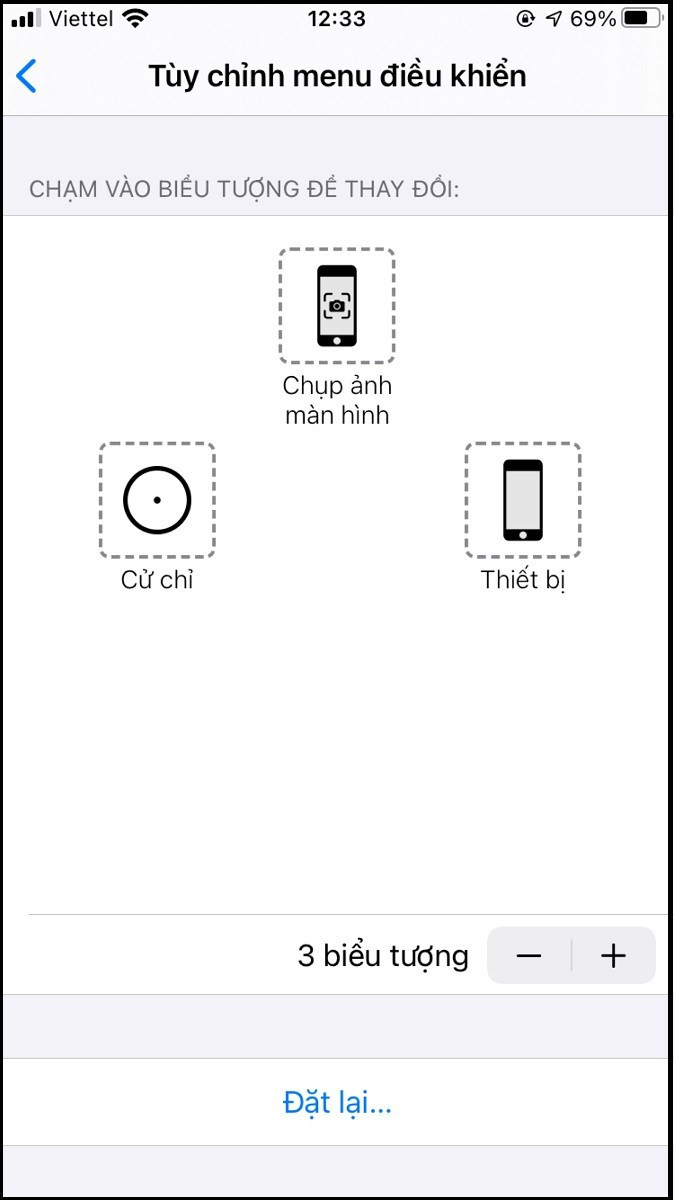 Kiểm tra nút Home ảoAlt: Kiểm tra các chức năng đã thêm vào nút Home ảo
Kiểm tra nút Home ảoAlt: Kiểm tra các chức năng đã thêm vào nút Home ảo
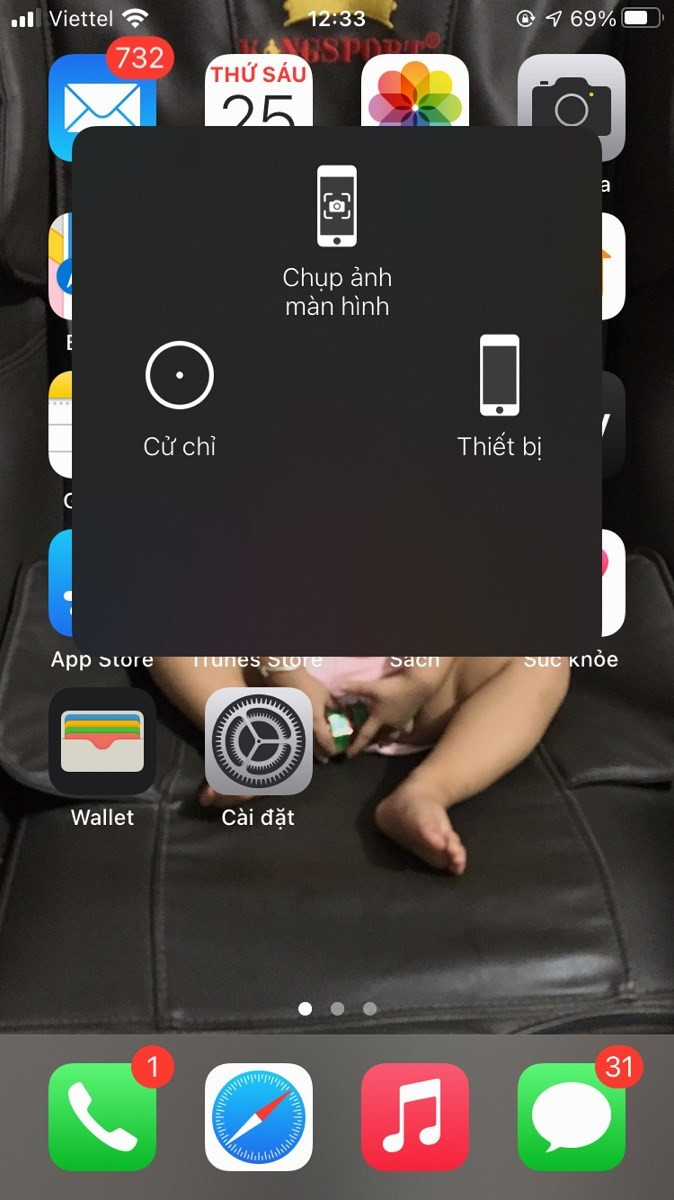 Kết quả sau khi tùy chỉnh nút Home ảoAlt: Giao diện nút Home ảo sau khi tùy chỉnh
Kết quả sau khi tùy chỉnh nút Home ảoAlt: Giao diện nút Home ảo sau khi tùy chỉnh
Kết Luận
Hy vọng bài viết này đã giúp bạn hiểu rõ hơn về cách sử dụng và tùy chỉnh nút Home ảo (AssistiveTouch) trên iPhone. Hãy thử áp dụng và khám phá thêm những tính năng thú vị khác của iPhone nhé! Đừng quên chia sẻ bài viết này nếu bạn thấy hữu ích.



